性能指标之资源指标 CPU利用率的性能分析
本章介绍如何在非虚拟化环境以及虚拟化环境下准确的读取CPU利用率指标,同时介绍CPU利用率的细分User%、Sys%、Wait%、Idle%各自的含义,以及如何利用它们协助分析性能问题。
总利用率
CPU利用率=用户态CPU%+系统态CPU%
1.获取来源
(1)Dedicated模式
Nmon CPU_ALL Sheet:CPU%
命令行topas:usr%+sys%
(2)Sharing模式
若physical CPU没有超过EC,则采集EC利用率
当Physical CPU<=EC时,EC利用率=(EC_User% + EC_Sys%)/EC值。
Nmon CPU_ALL Sheet:CPU%
或Nmon LPAR Sheet:EC_User% + EC_Sys%
若physical CPU超过EC:
此时若按照EC利用率统计,则CPU利用率很可能超过了100%,出具的测试结果、测试报告容易造成误解。
此时若按照physical CPU利用率(使用的CPU/physical CPU)统计,分母physical CPU是动态的,因此利用率不具有参考价值。
如果一定要统计CPU利用率,可按照VP利用率统计,VP利用率= VP_User% + VP_Sys%。但需要假设CPU物理Core的个数为VP个数。举例说明:
假设EC=2,VP=8,EC利用率为200%,VP利用率为50%。在测试报告中描述CPU利用率为50%(CPU为8核,其中EC为2C,借用为借用资源池)。
2.最佳实践
交易类测试通常在CPU利用率在70%左右,出具系统能够支撑的最大吞吐量的性能指标。不宜在CPU过高的情况给出性能数据,生产环境CPU 70%会产生CPU报警。并且,CPU过满的情况下,各类性能数据会产生变形。不宜在CPU过低的情况给出性能数据,CPU过低的情况下,操作系统和系统软件本身对CPU的消耗占比比较大,若此时统计均摊到每笔业务上的CPU消耗,不太准确。
对于交易类应用,CPU利用率与业务压力(吞吐量)应成近似线性的比例关系。若CPU利用率不能随着吞吐量的增加而增加(如:CPU利用率不能达到70%,最多只能达到30%),需从应用、系统软件、虚拟化配置等方面进行调优。例如:1)应用并发线程数量是否过少,2)消息中间件的队列管理器数量过少、传输通道过少、本地队列过少,3)虚拟化参数配置中若VP与EC的比值越大,Hypervisor层面的系统调度开销越大,操作系统获得的CPU时间片越少,CPU利用率无法随着吞吐量的增长而增长,响应时间也会延长。
3.CPU利用率观察取值方法举例
在压力测试过程中随时通过topas命令可以查看CPU的利用率,若没有达到预期的利用率,说明这次测试的压力(吞吐量)没有达到预期,需要马上分析原因,必要时停止测试,以避免无谓的时间浪费。
同时也可以观察Physical CPU是否已经超过EC。若超过了,说明当前分配的EC值过低,此时可考虑联系系统管理员分配更大的EC,以保证能够出具可靠的性能数据(借用资源池的CPU,没有EC保障下的CPU性能好)。
Entc指的是Physical CPU除以EC的比值。如上图,Entc=199.7%,即此时获得的Physical CPU是EC的约2倍。而此时Physical CPU的值为Physc=1.00,因此可以直接推测EC=0.5。
Topas中的user%和kern%与“Nmon CPU_ALL Sheet“中的user%、sys%类似,它们的和不会超过100%。因此读数时要注意实际获得了多少Physical CPU。
Entitled Capacity(EC)=0.8,VP=2,capped=0。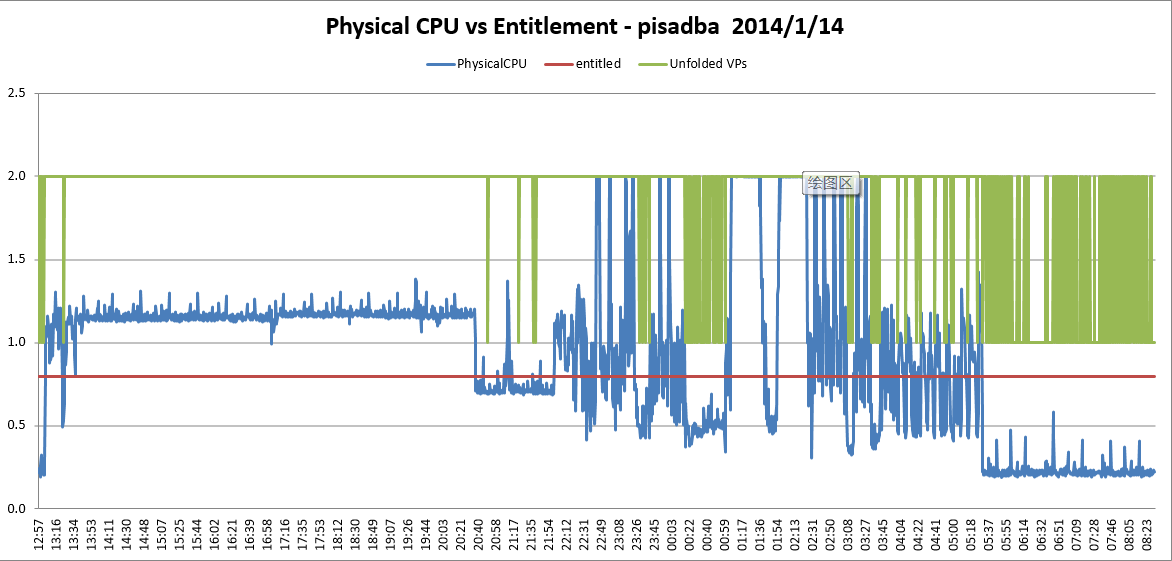
红色的线是EC能力。蓝色的线是运行时获得的physical CPU的个数,相当于获得CPU core的个数。
我们发现,蓝色的线已经跑到了红线上方。说明运行时获得的physical CPU超过了标称能力,向CPU资源池进行了借用。
此时CPU_ALL的界面中显示的CPU总利用率如图
取某个时间点的CPU_ALL sheet中的CPU数据,15:25:19这个时刻,CPU利用率为60.7%
按理说CPU利用率=User%+Sys%。但60.7%这个数,即不等于EC_User%+EC_Sys%,也不等于VP_User%+VP_Sys%。
因为此时physical CPU>EC, 因此CPU_ALL中显示的CPU%=使用的CPU/Physical CPU。
以上述数据为例
以EC计算:EC=0.8,EC_User%+EC_Sys% = 87.97%,LPAR相当于使用了0.8 x 0.8797 = 0.70376 个CPU Core
以VP计算:VP=2,VP_User%+VP_Sys%=35.19%,LPAR相当于使用了2 x 0.3519 = 0.7038个CPU Core
以Physical CPU计算:Physical CPU=1.161,CPU%=60.7%,LPAR相当于使用了1.161 x 0.607= 0.704727个CPU Core
三种算法得到相同的结果,说明没有哪个数据是错误的,但由于Physical CPU是波动的,因此CPU_ALL中的CPU%的分母是波动的,此时CPU_ALL sheet中的CPU%不具有统计价值。
Physical CPU>EC的场景,可以采用VP利用率来充当CPU利用率。测试报告中可以描述为CPU利用率35.19%(CPU为2核,其中EC为0.8C,借用资源池1.2C)。
User%
CPU总利用率由用户态CPU利用率和系统态CPU利用率组成。
1.获取来源
Nmon CPU_ALL Sheet:user%
命令行topas:user%
2.最佳实践
对于应用软件在压力测试状态下通常用户态的CPU占比比较高,而系统态占比比较低。用户态可以保护底层硬件资源不直接被程序访问,减少系统crash,所以一般的应用程序跑在用户态的CPU占比大。
Sys%
1.获取来源
Nmon CPU_ALL Sheet:sys%
命令行topas:kern%
2.最佳实践
如果系统态占比比较大,一般有以下几类原因:
(1)为了追求效率,减少用户态到系统态的转换,把用户态的function改到系统态,例如:一些驱动程序,以显卡驱动最为常见
(2)系统有IO问题
(3)应用设计问题
3.举例
通常情况,压力测试下,用户态(蓝色)和系统态(红色)的CPU图形如下: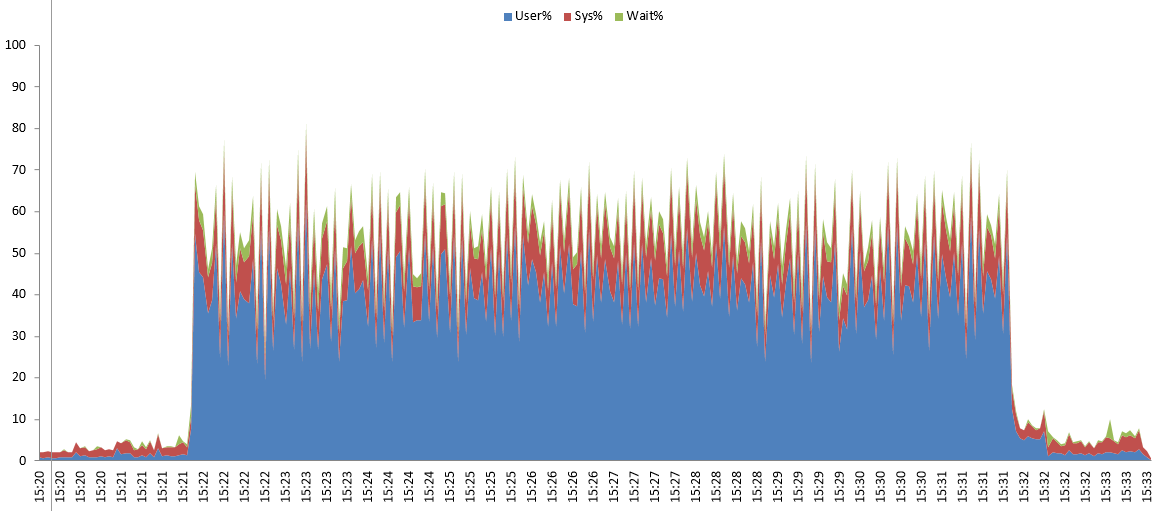
这种情况下,如何查看是什么进程、什么库文件、什么函数占用的系统态CPU,后续章节专题介绍。
Wait%
Wait%在不同的场景下含义不同。在CPU的4个细分类型中,Wait%是指CPU等待IO的时间占总时间的百分比。如果在CPU sys态(或kernel态)中的wait%则与此处的wait%含义不同。
1.获取来源
获取来源与Usr%类似。
2.最佳实践
Wait%虽然不会统计进CPU总利用率,但仍然是系统CPU性能指标中偶尔关注的指标。
之所以wait%不会统计进CPU总利用率,因为wait%和idle%比较类似,都是CPU闲置状态,只不过一个是等IO,一个是等新的任务。
但如果wait%过大,说明CPU等IO的时间长,系统的处理效率可能比较差。但有时wait%偏高也不构成性能问题,例如,当系统任务较少时,CPU处理一个任务,处理过程中需要等IO,此时就体现在wait%上面;当继续增加压力,CPU接收到新的任务,CPU就不会干等下去,而是去忙着处理别的任务,此时wait%就被压缩了。
Idle%
CPU闲置状态即为idle%。
有人把Idle理解为CPU没有任务时的一个占位进程把CPU占满,这个理解是错误的。在这个进程里出现的CPU占用数值并不是真正的占用而是指CPU的空闲率
Idle%越大CPU的耗电越少,BTW,一台计算机的功耗不是恒定的,影响功耗的因素较多,但最主要的因素是CPU闲置还是运行,但尽管如此,Power服务器CPU闲置时仅比跑满状态省电10%左右,后续可以开个章节专门介绍如何测试功耗。
1.获取来源
获取来源与Usr%类似。
专栏其他链接
性能指标之资源指标 CPU配置参数对性能的影响
性能指标之资源指标 CPU亲和性原理介绍及如何量化读数
性能指标之资源指标 CPU亲和性调整优化
性能指标之资源指标 如何精确计算每笔交易消耗的CPU
如果觉得我的文章对您有用,请点赞。您的支持将鼓励我继续创作!
赞2本文隶属于专栏
作者其他文章
评论 0 · 赞 2
评论 0 · 赞 1
评论 0 · 赞 2
评论 1 · 赞 4
评论 2 · 赞 2
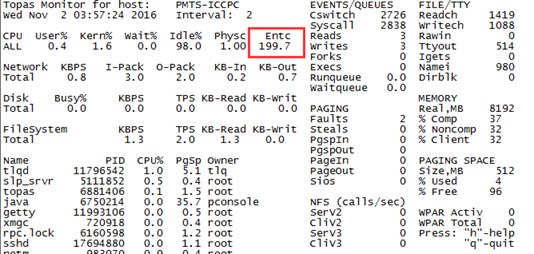
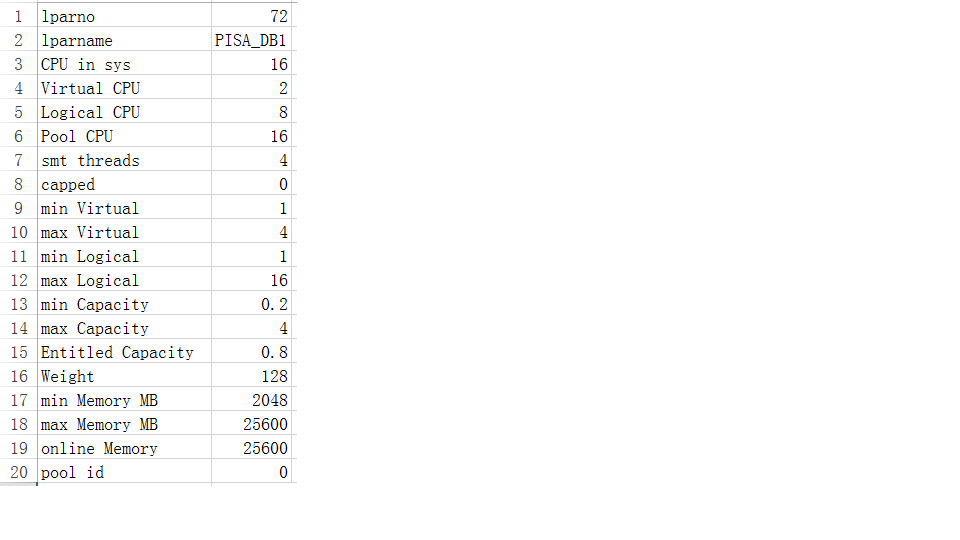
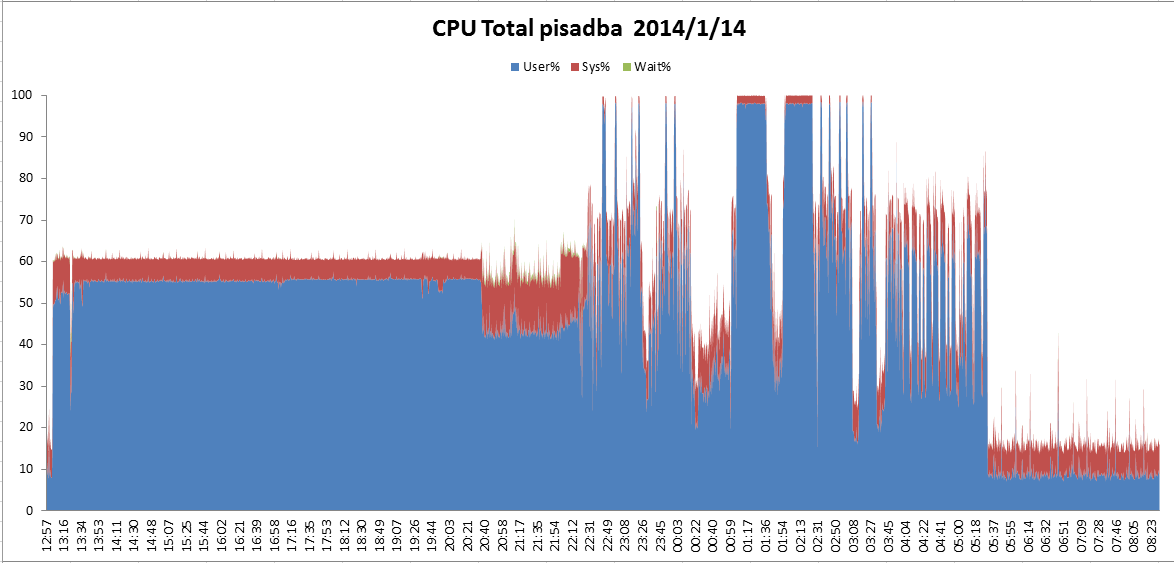




添加新评论0 条评论